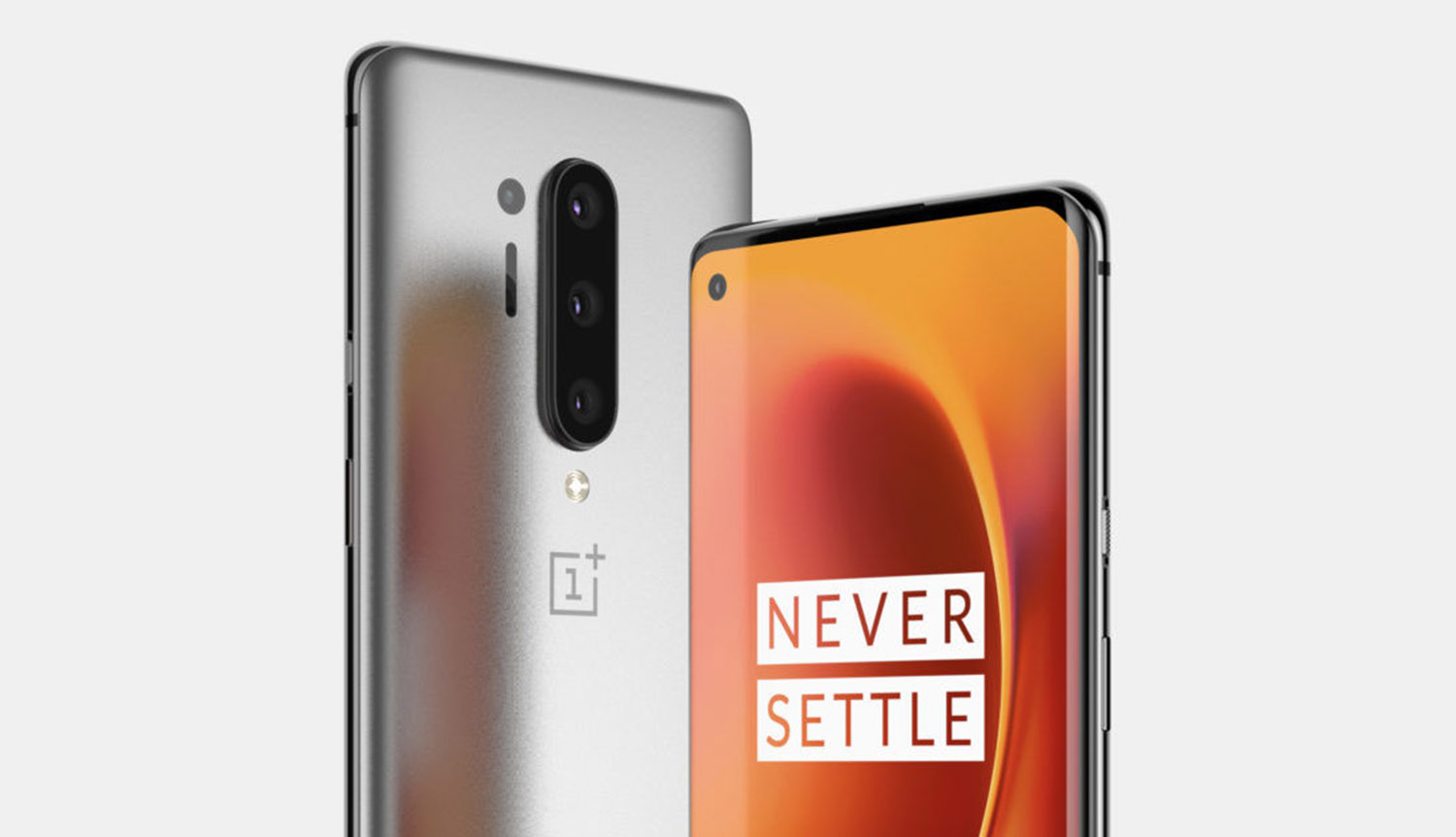Cara sepenuhnya menyesuaikan pengaturan cepat ponsel Android Anda
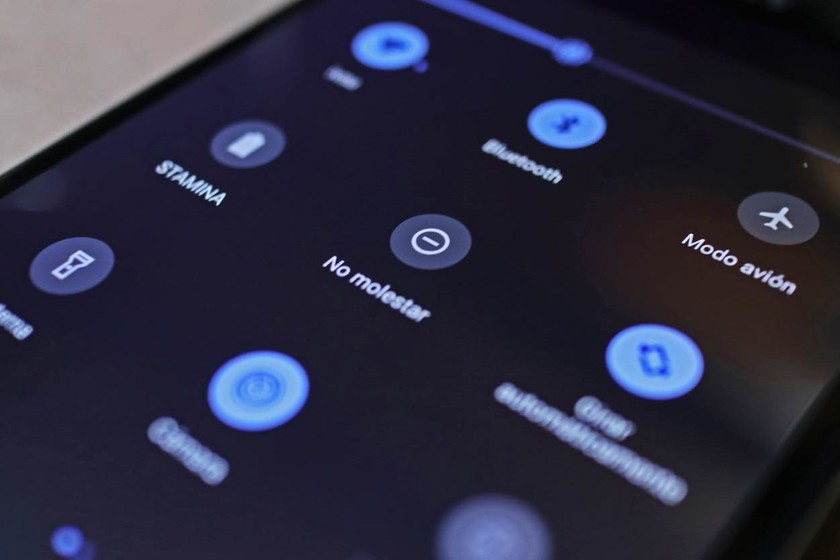
Antarmuka perangkat Android telah berkembang dalam proses memfasilitasi akses ke fungsi perangkat yang paling umum. Contoh yang jelas adalah pengaturan cepat, tombol-tombol yang muncul di tarik layar dari atas ke bawah. Dikombinasikan dengan pemberitahuan, pengaturan cepat ini menjadi salah satu area perangkat yang paling banyak dilihat; Karenanya, memiliki akses yang paling sering digunakan sangat membantu.
Melihat ke belakang beberapa tahun, kita dapat melihat bahwa Google memperkenalkan opsi penyesuaian cepat di Android Jelly Bean 4.2 setelah lapisan sepopuler TouchWiz mulai mempopulerkannya. Berkat mereka, itu mungkin aktifkan kamera, mode pesawat atau kesunyian hanya dengan menggesekkan dari bilah status dan mengaktifkan pengaturan cepat masing-masing. Selain itu, kami dapat menyesuaikan area itu sesuka kami, bahkan menambahkan aplikasi.
Android menyediakan berbagai alat untuk membentuk bidang penyesuaian cepat, ada juga produsen yang meningkatkan opsi ini di lapisan kustom mereka. Dan kemudian ada aplikasi yang selalu diterima: dengan mereka kami akan memberikan sentuhan akhir untuk penyesuaian. Apakah kita mulai?
Pilih pengaturan cepat apa yang Anda inginkan di ponsel Anda
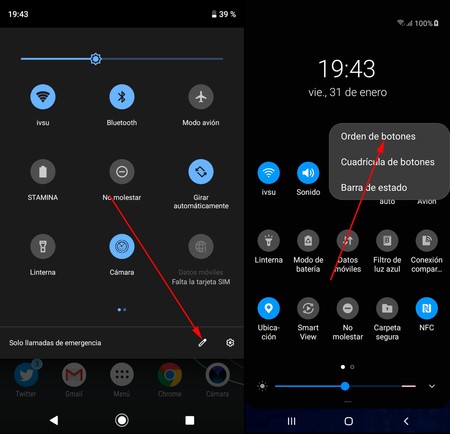
Seperti yang kami katakan, pengaturan cepat adalah tombol yang muncul ketika membentang dari jendela tersembunyi atas. Mereka berada di antara bilah status (tempat jam muncul, ikon jangkauan seluler, WiFi dan ikon serupa) dan pemberitahuan. Dengan tampilan pertama, area atas pengaturan cepat muncul, biasanya lima atau enam ikon. Dan jika kita melempar kedua kalinya semua baris ditampilkan, biasanya tiga atau empat (masing-masing pabrikan memilih cara menyajikan area ini). Selain itu, ada sedikit trik: jika Anda menarik dari atas layar dengan dua jari Anda akan menampilkan seluruh area pengaturan cepat. Anda menyimpan slip.
Urutan sudah ditentukan sebelumnya dalam sistem, tetapi selalu Anda dapat mengubahnya untuk menempatkan akses yang paling sesuai untuk Anda. Karena penyesuaian cepat filter biru mungkin tidak menarik bagi Anda, sama seperti koneksi bersama; dan jika Anda ingin aktivasi penghemat baterai atau mode tidak mengganggu.
Bagaimana cara menyesuaikan area pengaturan cepat? Dengan cara yang sangat sederhana:
- Menyebarkan pengaturan cepat secara penuh (sapuan ganda atau sapuan dengan dua jari).
- Anda akan melihat pensil kecil muncul: klik di sana. Jika tidak, Anda harus memiliki menu dengan tiga poin: cukup klik di sana dan kemudian pada 'Tombol urutan'.
- Layar akan dibagi menjadi dua: di satu sisi Anda akan memiliki tombol aktif; di yang lain dinonaktifkan. Anda hanya perlu menyesuaikan area aktif dengan pengaturan cepat yang Anda inginkan: seret yang dipilih di antara kolom dan pergi.
- Selesaikan penyesuaian dengan tombol 'Terima', 'Selesai' atau keluar langsung dari konfigurasi. Metode untuk menerima perubahan dapat bervariasi.
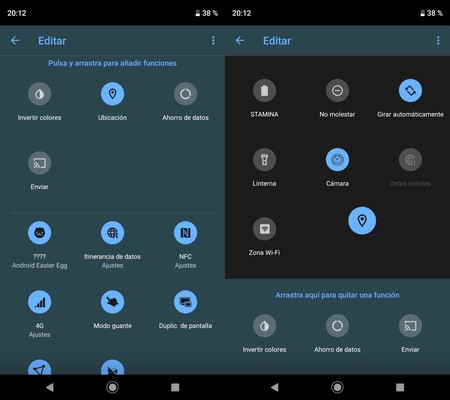
Sekarang Anda akan memiliki tombol yang Anda inginkan dari semua standar sistem. Variasinya sangat luas, tetapi Anda mungkin menginginkan lebih banyak penyesuaian; seperti letakkan pintasan ke aplikasi atau tindakan langsung lainnya. Untungnya, ada cara untuk mendapatkannya tanpa komplikasi.
Kustomisasi pengaturan cepat Anda dengan Tiles Shortcuts
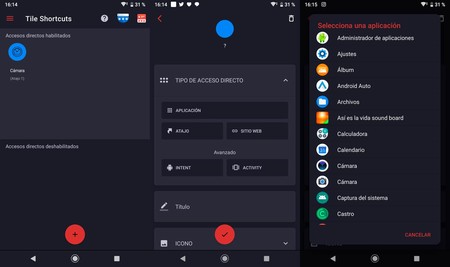
Kami mendapatkan yang paling menyenangkan: Buat pengaturan cepat tingkat lanjut dengan berbagai aplikasi, pintasan, dan tindakan. Untuk melakukan ini, kita akan menggunakan aplikasi Tiles Shortcuts, aplikasi gratis yang memungkinkan Anda membangun hampir semua pintasan. Mungkin rumit untuk digunakan pada awalnya, tetapi sedikit latihan sudah cukup untuk menemukan potensi penuhnya. Ini sangat besar.
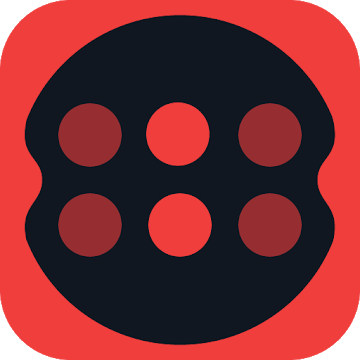
Pintasan ubin
Setelah aplikasi Tiles Shortcuts diinstal, sekarang saatnya untuk menambahkan tepung. Mari kita lihat cara membuat pengaturan cepat kustom:
- Buka Tiles Shortcuts dan klik di bagian bawah '+' berwarna merah.
- Sentuh untuk memilih jenis pengaturan cepat atau pintasan. Anda dapat meluncurkan aplikasi yang terinstal di ponsel Anda, mengaktifkan pintasan yang memiliki salah satu aplikasi ponsel, membuat akses web atau meluncurkan aktivitas (tindakan default sistem dan aplikasi yang diinstal oleh pengguna).
- Anda dapat membuat pintasan ke kamera dengan memasukkan 'Aplikasi' dan memilihnya; atau buat tombol untuk memanggil kontak tertentu dari 'Pintasan'. Tentu saja, untuk beberapa opsi, Anda perlu membuka potensi penuh Pintasan Ubin dengan pembelian 1,29 euro.
- Setelah pengaturan dipilih, Anda harus memilih ikon yang akan muncul di area: itu penting sejak itu sehingga Anda dapat membedakannya dari yang lain.
- Sekarang Anda hanya harus menerima dengan 'centang' merah bawah dan Anda akan membuat pengaturan cepat kustom.
- Setelah dibuat, Anda harus menambahkan pintasan ke area pengaturan cepat. Masukkan konfigurasinya seperti yang kami ajarkan pada langkah sebelumnya (dari pensil atau menu tiga titik) dan tambahkan pengaturan khusus. Mereka ditandai sebagai 'Pintasan' dan angka.
- Setelah pengaturan cepat diubah, Anda akan memiliki akses yang dipersonalisasi seperti yang Anda inginkan: letakkan di atas atau di bawah daftar sesuai dengan seberapa pentingnya bagi Anda.
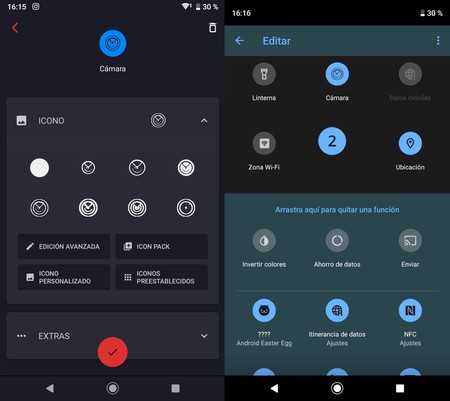
Tiles Shortcuts adalah aplikasi yang sempurna untuk menyesuaikan pengaturan cepat Android Anda, tetapi bukan satu-satunya yang menawarkan layanan itu. Jika Anda menginginkan alternatif, berikut adalah aplikasi serupa lainnya dan dengan operasi yang sangat mirip.
Dengan cara ini Anda akan dapat menyesuaikan bagian penting dari Android Anda secara menyeluruh seperti halnya area pengaturan cepat. Ini sempurna untuk menghemat klik yang tidak perlu dan juga banyak waktu: dengan hanya menampilkan notifikasi, dapat diakses dari layar atau aplikasi apa pun, Anda akan memiliki akses ke kemungkinan yang tak terbatas. Ini sangat berguna.